Библиотека приложений не работает на iPhone 12/12 Pro? Исправить
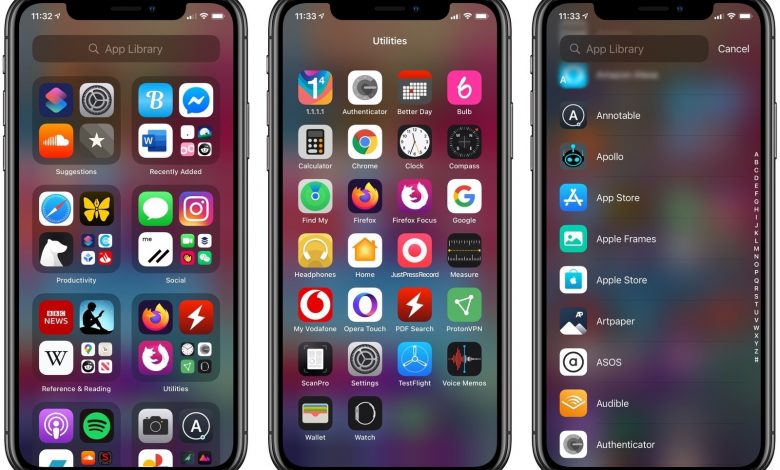
[ad_1]
📱⭐

Если у вас возникают проблемы с открытием или правильной работой библиотеки приложений на iPhone 12 или iPhone 12 Pro, вы можете сделать несколько вещей, чтобы решить эту проблему. Вот несколько советов, которые помогут вам навсегда решить проблему с библиотекой приложений, которая не работает на iPhone 12 или iPhone 12 Pro.
Библиотека приложений не работает на iPhone 12? Как это исправить!
1. Обновите iOS.
Считаете ли вы невозможным получить доступ к библиотеке приложений? Обновите свой iPhone 12 до последней версии iOS. Зайдите в Настройки> Общие> Обновление ПО и установите последнее обновление iOS.
2. Открытие библиотеки приложения.
Если вы новичок в iOS 14, вам может быть сложно попасть в библиотеку приложений. В отличие от таких функций, как Центр уведомлений или Центр управления, вы не можете получить к нему доступ из любого места на вашем iPhone. Вместо этого вы должны полностью перейти к последней странице домашнего экрана и еще раз провести пальцем влево, чтобы открыть ее.
Раздражает, правда? Один из способов ускорить доступ к нему — скрыть ненужные страницы главного экрана. Нажмите и удерживайте свободное место на главном экране, чтобы перейти в режим покачивания. Затем коснитесь полосы точек над док-станцией. Когда появится экран «Редактировать страницы», снимите флажки со страниц главного экрана, которые вы хотите скрыть, и нажмите «Готово».
По сути, вы можете скрыть все страницы главного экрана, кроме одной, и быстро получить доступ к библиотеке приложений одним движением. Не забывайте, что вы можете использовать библиотеку приложений, чтобы открывать приложения на скрытых страницах главного экрана.
3. Перезагрузите iPhone.
Если библиотека приложений все время работала нормально, и вы не можете получить к ней доступ, попробуйте перезагрузить iPhone. Просто нажмите кнопку увеличения громкости, нажмите кнопку уменьшения громкости, а затем нажмите и удерживайте боковую кнопку. После того, как ваш iPhone полностью выключится, снова нажмите боковую кнопку, чтобы снова включить его. Если программный сбой вызвал проблему, вы сможете без проблем получить доступ к библиотеке приложений после перезагрузки iPhone.
4. Переключитесь в режим просмотра списка.
Если у вас возникли проблемы с открытием приложения через библиотеку приложений, проведите пальцем вниз, чтобы переключиться в представление списка, и повторите попытку. В большинстве случаев это должно решить вашу проблему.
Если вы постоянно сталкиваетесь с этой проблемой, попробуйте перезагрузить iPhone или применить любые доступные дополнительные обновления системного программного обеспечения.
5. Показывать значки уведомлений в библиотеке приложений.
Если значки уведомлений не отображаются в библиотеке приложений, значит, с вашим iPhone 12 все в порядке. Просто перейдите в «Основные»> «Главный экран». В разделе «Значки уведомлений» включите переключатель рядом с «Показать в библиотеке приложений».
Как и приложения на главном экране, значки библиотеки приложений должны теперь отображать значки уведомлений.
6. Сбросить все настройки
Если у вас все еще возникают проблемы с библиотекой приложений на вашем iPhone 12 или iPhone 12 Pro, попробуйте сбросить настройки. Это должно помочь исправить любые поврежденные настройки, мешающие правильной работе функции.
Чтобы сбросить настройки устройства iOS, запустите приложение «Настройки» на iPhone. Затем перейдите в «Основные»> «Настройки»> «Сброс» и нажмите «Сбросить все настройки». Введите пароль вашего iPhone и снова нажмите «Сбросить все настройки», чтобы подтвердить свое действие.
Не могу дождаться? Попробуйте сбросить iPhone до заводских настроек — вы можете сделать это, перейдя в «Настройки»> «Основные»> «Сброс»> «Стереть все содержимое и настройки». Вы потеряете все свои данные, поэтому обязательно сделайте резервную копию своего iPhone в iCloud или на Mac / ПК, прежде чем продолжить.
Если вам удалось заставить библиотеку приложений снова работать на вашем iPhone 12 или iPhone 12 Pro, не забудьте ознакомиться с 7 лучшими советами и хитростями для iPhone 12 Pro Max.
[ad_2]
